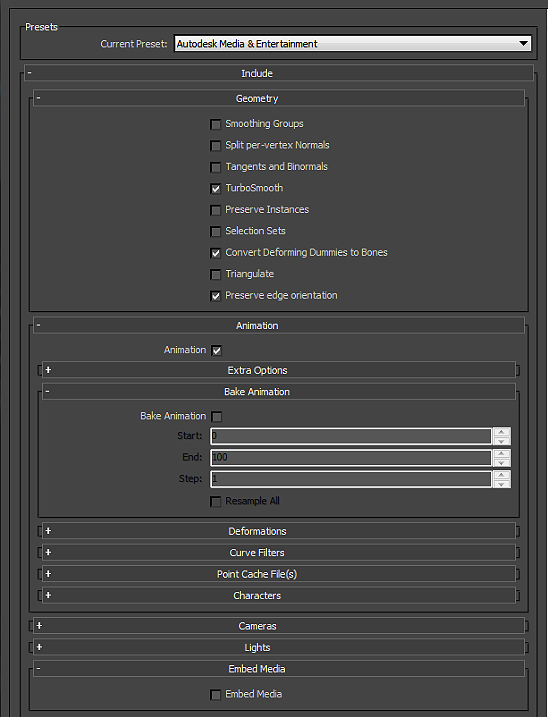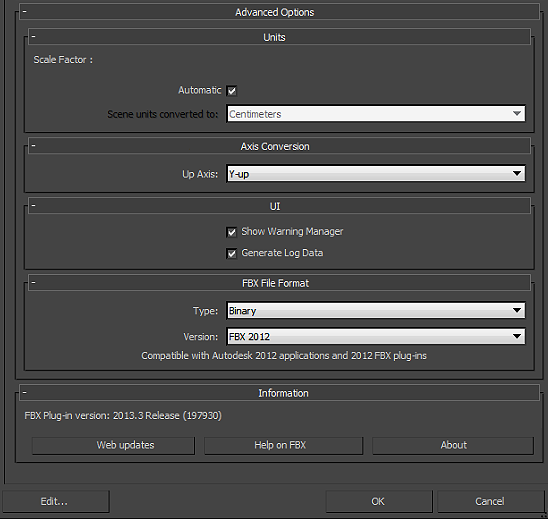- Unity User Manual (5.5)
- Графика
- Подборка уроков по графике
- How do I import models from my 3D app?
- Руководство экспорта FBX
Руководство экспорта FBX
Unity поддерживает FBX файлы, которые могут быть получены из многих популярных 3D-приложений. Используйте эти указания, чтобы гарантировать лучший результат.
Select > Prepare > Check Settings > Export > Verify > Import
What do you want to export?
Будьте внимательны при экспорте контекстов, например, мешей, камер, источников света, рига анимаций и т.д.
- Приложения часто позволяют экспортировать выбранные объекты или всю сцену
- Убедитесь, что вы экспортируете из вашей сцены объекты, которые вы хотите использовать. Делайте это путём экспортирования выбранных, или удаляя нежелательные данные из сцены.
- Обычно хорошей практикой является работа с файлом, в котором находятся все источники освещения, направляющие, контрольные риги и т.д., при этом экспортируя только нужные вам данные с помощью export selected, предустановок экспорта или даже с помощью пользовательского экспортера сцены.
What do you need to include?
Подготовьте ваши ассеты:
- Меши - Удалите историю построения, неоднородные рациональные безье-сплайны (Nurbs), неоднородные рационально сглаживаемые сетки (Nurms), высокополигональные поверхности должны быть конвертированы в полигоны, например, в трёхсторонние или четырёхсторонние
- Анимация - выберите верный риг, проверьте частоту кадров, длину анимации и т.д.
- Blend Shapes / Морфинг - Убедитесь, что ваши Blendshapes (в Maya) или Morph targets (в Max) соответственно назначены / настроены в экспортируемом меше
- Textures - Make sure your textures are sourced already from your Unity project or copied into a folder called \textures in your project
- Сглаживание - Проверьте, нужны ли вам группы сглаживания и/или сглаживание меша
How do I include those elements?
Проверьте настройки экспорта FBX
- Проверяйте настройки в диалоговом окне экспорта, чтобы знать чего ожидать и какие выставлять настройки для fbx в Unity - ниже см. изображения 1, 2 и 3
- Убедитесь, что Animation / Deformations / Skins / Morphs настроены верно
- Узлы, маркеры и их трансформации можно экспортировать
- Камеры и источники света в Unity импортируются некорректно
Which version of FBX are you using?
Use the Latest Version of FBX where possible.
Autodesk регулярно обновляют их инсталлятор FBX, что может привести к разным результатам с разными версиями их собственного ПО и других сторонних 3D приложений
Версию можно посмотреть в Advanced Options > FBX file format
Если вы столкнулись с какими-либо проблемами, то при необходимости вы можете откатиться до версии 2012.2
Will it work?
Проверьте ваш экспорт
- Проверьте размер вашего файла - оцените адекватность размера файла (например, >10 КБ?)
- Повторно импортируйте ваш FBX в сцену вашего приложения для 3D моделирования - получилось то, что вы ожидали?
Импорт!
- Импортируйте в Unity
- Проверьте настройки FBX импорта в инспекторе : текстуры, анимации, сглаживание, и т.д.
Пример диалогового окна FBX из Maya: